3 Mga Paraan Upang Ayusin ang rzsynapse.exe Hindi Nahanap ang Entry (04.18.24)
Hindi nahanap ang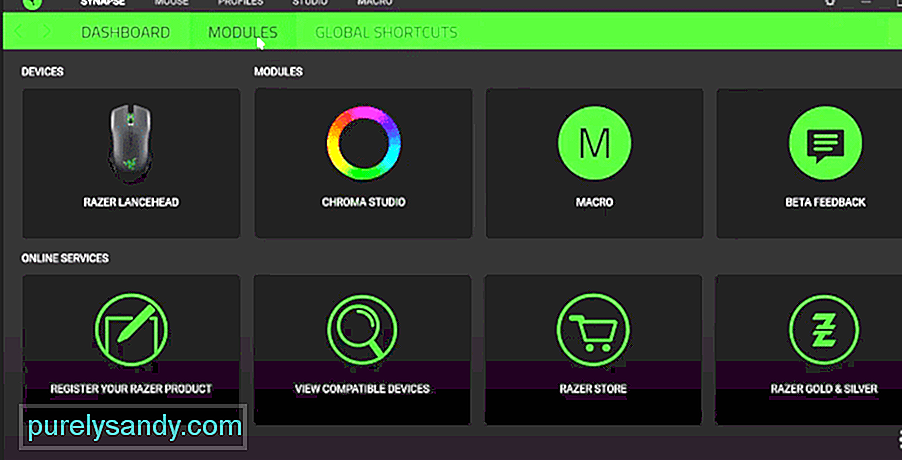 rzsynapse.exe entry
rzsynapse.exe entry Ang mga aparatong Razer ay kilala sa kanilang de-kalidad at premium na disenyo. Kung naghahanap ka upang bumili ng isang headset, mouse, o keyboard pagkatapos ay dapat mong subukan ang Razer. Tinitiyak ng mga produktong Razer na ang iyong karanasan sa paglalaro ay magiging mas nakaka-engganyo. Lalo na sa bagong tool ng Razer Surround na makakatulong sa iyong makakuha ng isang posisyonal na kalamangan kaysa sa ibang mga manlalaro. Gayunpaman, ang mga produkto ng Razer ay maaaring maging medyo pricy kung ihahambing sa iba pang mga tatak.
Sa artikulong ito, pupunta kami sa mga isyu sa hindi nahanap na puntong entry ng Razer Synaps. Kaya, kung nakakakuha ka ng isang error na "rzsynapse.exe Entry Not Found" pagkatapos basahin ang artikulong ito upang malaman ang ilang mga potensyal na pag-aayos para sa problemang ito.
Paano Ayusin ang rzsynapse.exe Hindi Nahanap ang Entry?Kung nagkakaroon ka ng mga isyu sa paggana ng iyong Synaps at patuloy na hindi nahanap ang error sa pagpasok sa gayon ang unang bagay na dapat mong subukan ay ang paikutin ang iyong computer system. Patayin ang computer system at patayin ang power supply. Maghintay ng halos 60 segundo at muling isaksak ang switch. I-boot ang iyong computer at subukang gamitin ang Synaps. Ang prosesong ito ay hindi magtatagal ng iyong oras at may mataas na pagkakataong ayusin ang anumang mga menor de edad na bug na maaaring makaapekto sa iyong system.
Matapos buksan ang Synaps kung nakakakuha ka pa rin ng parehong error pagkatapos ay maaari kang magpatuloy sa mga setting ng system at ayusin ang programa. Upang magawa ito, kailangan mong buksan ang control panel at mag-click sa mga programa. Mula sa listahan ng programa, kailangan mong hanapin ang Razer Synaps at mag-right click dito. I-click ang pagpipilian sa pag-aayos at sundin ang mga tagubilin upang ayusin ang tool sa pagsasaayos. Kapag natapos na ang proseso, i-reboot ang iyong system at malamang na maayos ang iyong isyu.
Maraming mga gumagamit ang nagbanggit na ang problema ay hindi nalulutas sa pamamagitan lamang ng pag-uninstall at muling pag-install ng Synaps. Ngunit ito ay dahil hindi nila maayos na na-uninstall ang programa, at maraming mga folder ng Razer ang nasa iyong system ng computer kapag na-uninstall mo gamit ang control panel.
Dito pumapasok si Revo, kung nais mong linisin ang pag-uninstall ng Synaps mula sa iyong computer kung gayon inirerekumenda naming gamitin mo ang Revo uninstaller. Maaari kang pumunta sa opisyal na website ng Revo upang i-download ang pinakabagong bersyon ng Revo Uninstaller. Matapos ang pag-download, i-extract ang file at patakbuhin ang programa. Kailangan mong maghanap para sa Razer Synaps mula sa listahan ng mga program na maaari mong i-uninstall. Mag-click dito at pagkatapos ay gamitin ang pindutang i-uninstall na matatagpuan sa tuktok ng window ng program. Matapos ang iyong PC boot up kailangan mong pumunta sa iyong mga file ng programa at tanggalin ang lahat ng mga folder ng Razer na naroroon pa rin sa iyong computer system. Pagkatapos ay maaari ka lamang pumunta sa web ng Razer at i-download ang pinakabagong bersyon ng Synaps papunta sa iyong computer system. Mula doon mai-configure mo isa-isa ang lahat ng iyong mga aparatong Razer at malamang na maayos ang iyong isyu.
Ang paglilinis ng rehistro ng system ay maaari ding makatulong na ayusin ang isyung ito. Ang kailangan mo lang gawin ay i-download ang CCleaner mula sa opisyal na website ng CCleaner. Tiyaking hindi ka gagamit ng anumang site ng 3rd party at manatili lamang sa mga opisyal na img. Kapag na-install ang programa, maaari kang magpatuloy at patakbuhin ang application.
Matapos buksan ang application, kailangan mong mag-click sa mga pagpipilian sa Registry mula sa menu. Mula doon mag-click sa pag-scan para sa mga isyu, magsisimula ang proseso ng pag-scan at maghintay ka ng ilang minuto para makumpleto ito. Kapag nakumpleto na ang pag-scan dapat kang magpatuloy at mag-click sa pagpipilian ng Pag-ayos ng mga isyu.
Kailangan mong ulitin ang prosesong ito nang maraming beses hanggang sa hindi ka makakita ng anumang mga isyu pagkatapos i-scan ang mga file sa pagpapatala. Pagkatapos ng prosesong ito, i-reboot ang iyong system nang isang beses at subukang muling i-install ang Synaps. Kung ang isyu ay hindi pa rin nalulutas pagkatapos ang tanging pagpipilian, naiwan ka lamang ay upang makipag-ugnay sa suporta ng customer. Ipaliwanag sa kanila ang iyong isyu at hilingin ang kanilang tulong. Maaari itong tumagal sa isang araw o dalawa upang tumugon sa iyong mail kaya maging mapagpasensya. Siguraduhing magbigay sa kanila ng mga screenshot at isang pagrekord ng iyong tukoy na isyu upang gawing mas madali para sa kanila na maunawaan ang iyong sitwasyon.
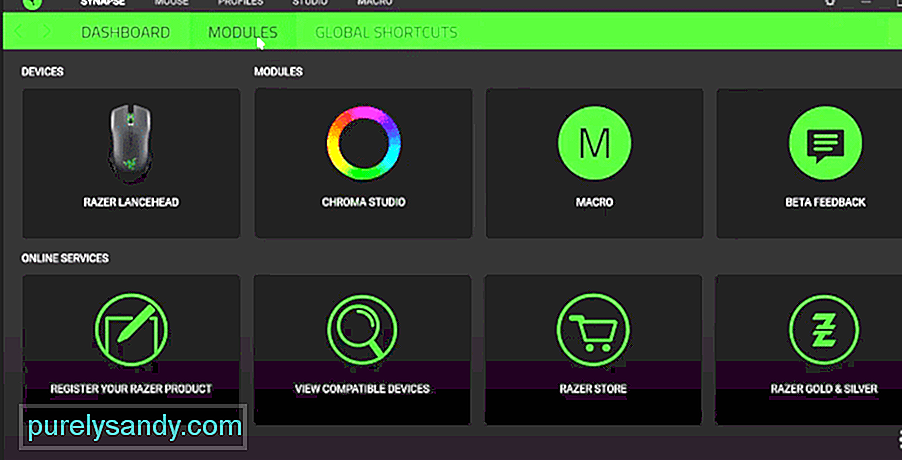
Youtube Video.: 3 Mga Paraan Upang Ayusin ang rzsynapse.exe Hindi Nahanap ang Entry
04, 2024

